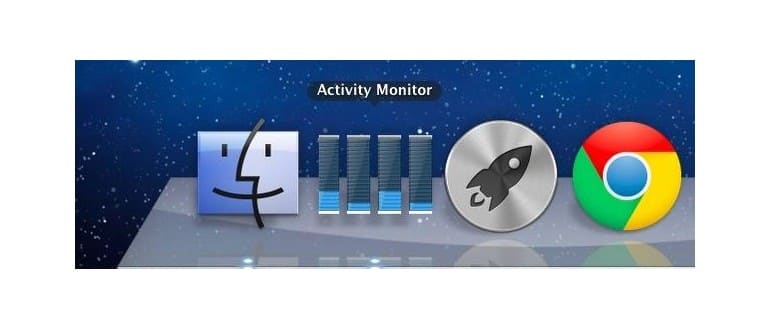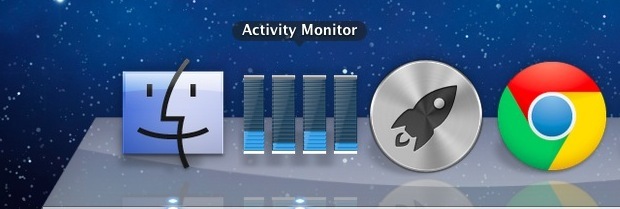
È davvero utile tenere d’occhio le risorse di sistema, e molti utenti Mac lo fanno. Poiché il Monitoraggio Attività è integrato nel Mac, non hai bisogno di app di terze parti: tutto è già a portata di mano in macOS.
Monitoraggio dell’attività del sistema dal Dock di macOS
Trasformare l’icona del Monitoraggio Attività in un vero e proprio monitor delle risorse è semplice e rappresenta uno strumento straordinario per tenere sotto controllo vari aspetti delle prestazioni del sistema:
- Avvia il Monitoraggio Attività, che puoi trovare in /Applicazioni/Utility/
- Fai clic destro sull’icona del Dock, scorri fino al sottomenu «Icona Dock» e scegli una delle cinque opzioni disponibili:
- Mostra utilizzo CPU – questo fornisce un indicatore in tempo reale dell’attività del processore sul Mac, mostrando ogni core della CPU come una barra separata; è probabilmente la scelta più utile (mostrata in cima)
- Mostra cronologia CPU: evidenzia il carico del processore e l’utilizzo nel tempo, con ogni core mostrato separatamente
- Mostra utilizzo rete – visualizza un grafico del traffico di rete in entrata (verde) e in uscita (rosso), utile se stai gestendo una connessione internet limitata
- Mostra attività disco: mostra in tempo reale le letture (verde) e le scritture (rosso) del disco, seguendo lo stesso formato dell’utilizzo di rete
- Mostra utilizzo memoria – visualizza un grafico a torta dell’attuale utilizzo e allocazione della RAM sul Mac, con verde per la memoria libera, rosso per la memoria in uso, giallo per la memoria attiva e blu per la memoria inattiva
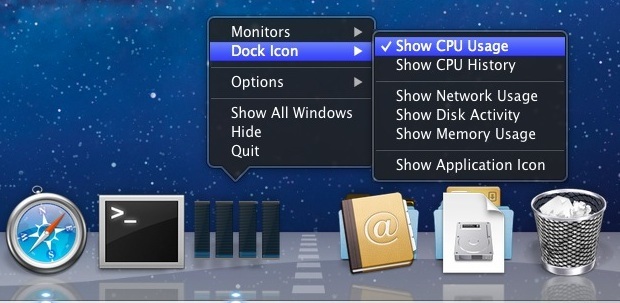
Puoi chiudere la finestra principale del Monitoraggio Attività ma mantenere attiva l’icona nel Dock. Basta cliccare sul pulsante rosso Chiudi, che chiuderà la finestra ma lascerà l’app in esecuzione, mantenendo l’icona attiva nel Dock. Puoi anche ridurre a icona la finestra principale per ottenere lo stesso effetto, anche se la finestra ridotta rimarrà nel Dock.
Se lo usi spesso, potresti voler appuntare il Monitoraggio Attività nel Dock: fai clic destro e seleziona «Mantieni nel Dock» dal sottomenu Opzioni. Personalmente, lo tengo sempre nel mio Dock; sono un po’ geek e mi piace monitorare l’attività e le prestazioni della CPU per garantire che tutto funzioni al meglio.
Ecco come appare l’utilizzo della CPU su un Mac con CPU quad-core (il numero di barre rappresenta il numero di core o processori):
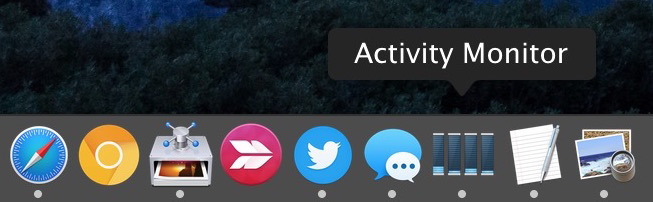
Ecco come appare il grafico a torta dell’utilizzo della memoria:
Ed ecco le attività del disco e delle rete: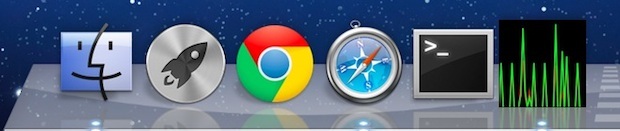
Se il Dock non è di tuo gradimento, l’elemento della barra dei menu di iStat offre funzionalità simili direttamente nella barra dei menu.
Personalmente, mi fido sempre dell’icona del Monitoraggio Attività nel Dock per controllare l’utilizzo della CPU; aiuta a capire quando un processo va storto o si blocca. Ognuno ha esigenze diverse, quindi provalo e vedi se fa per te.
Novità nel monitoraggio delle attività nel 2024
Nel 2024, il monitoraggio delle risorse su Mac è diventato ancora più intuitivo e potente. Con l’introduzione di nuove funzionalità in macOS, gli utenti possono ora personalizzare ulteriormente le loro visualizzazioni nel Dock. Ad esempio, puoi scegliere di visualizzare un’analisi dettagliata delle prestazioni della GPU, che è fondamentale per chi lavora con applicazioni grafiche pesanti o per i gamer. Inoltre, il monitoraggio della memoria è stato migliorato, fornendo avvisi in tempo reale quando la RAM scende sotto una soglia critica, permettendoti di intervenire prima che il sistema rallenti.
Non dimenticare che con l’implementazione di funzioni di AI, il sistema è ora in grado di fornire suggerimenti proattivi per ottimizzare l’uso delle risorse, raccomandando app o processi da chiudere quando necessario. Questo rende l’esperienza utente ancora più fluida e reattiva, portando la gestione delle prestazioni del tuo Mac a un livello superiore.